Word重要文档如何加密
办公教程导读
收集整理了【Word重要文档如何加密】办公软件教程,小编现在分享给大家,供广大互联网技能从业者学习和参考。文章包含510字,纯文字阅读大概需要1分钟。
办公教程内容图文
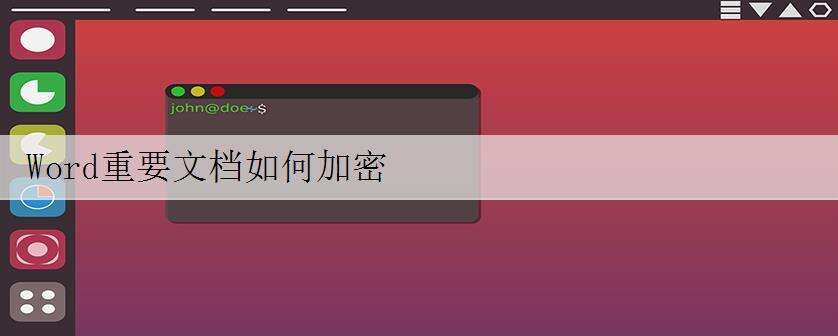
在使用Word的过程中,对一些涉及到商业秘密等重要信息的文件采用加密处理是非常好的习惯。具体到对文档进行加密处理,主要有以下两种方法:
方法一,使用Word的【工具】菜单进行设置。操作步骤如下:
1.使用Word打开需要加密的文档。
2.在Word中选择【工具】菜单下的【选项】菜单项,打开【选项】对话框。
3.打开【保存】选项卡,在文件的共享选项区域的【打开权限密码】和【修改权限密码】文本框中输入密码。
4.单击【确定】按钮。
5.使用菜单命令或者工具栏按钮保存文件,同时就完成了对该文档的加密。以后再打开和修改该文档时都会要求输入密码,这就保证了此文档的安全性。
方法二,使用Word的【文件】菜单进行设置。操作步骤如下:
1.使用Word打开需要加密的文档。
2.选择【文件】菜单的【另存为】菜单项,打开【另存为】对话框。
3.在【另存为】对话框中,单击【工具】按钮,选择【常规选项】菜单项(Word2002中为单击【工具】按钮,选择【安全性】菜单项),打开【保存】选项卡。
4.在文件的共享选项区域的【打开权限密码】和【修改权限密码】文本框中输入密码。
5.单击【确定】按钮。
6.保存文件,同时就完成了对该文档的加密。
办公教程总结
以上是为您收集整理的【Word重要文档如何加密】办公软件教程的全部内容,希望文章能够帮你了解办公软件教程Word重要文档如何加密。
如果觉得办公软件教程内容还不错,欢迎将网站推荐给好友。